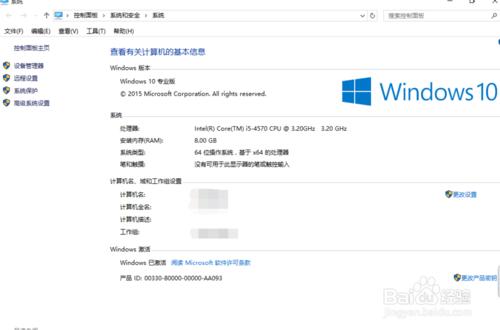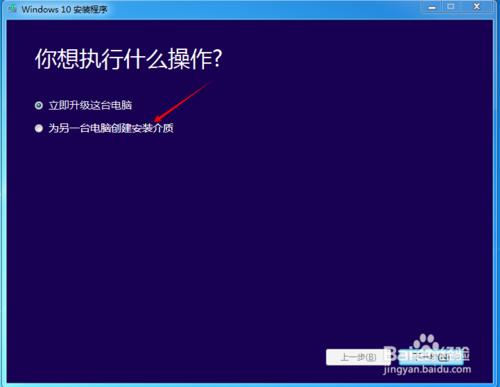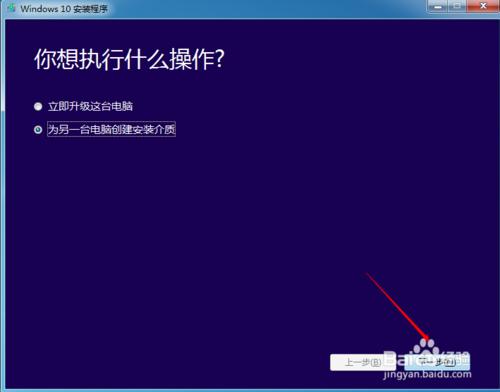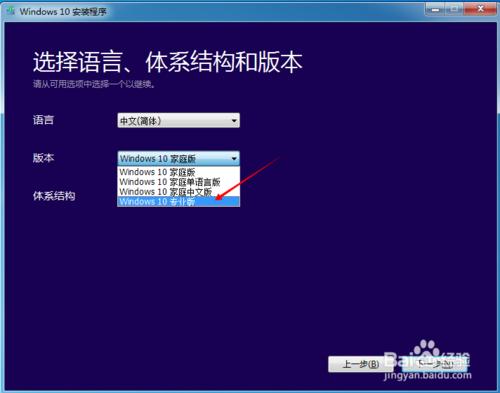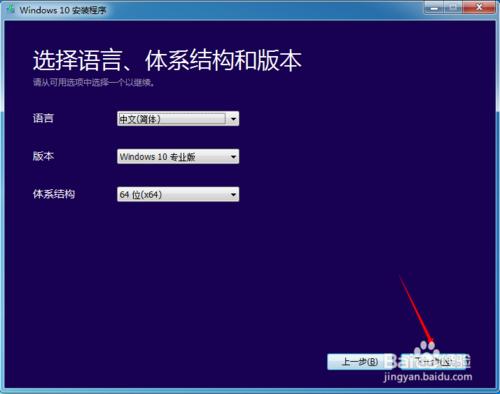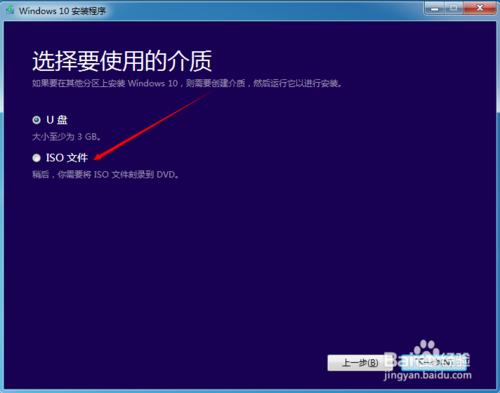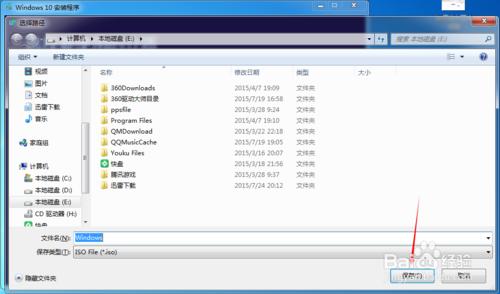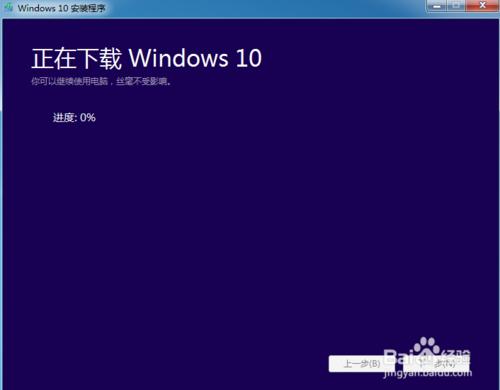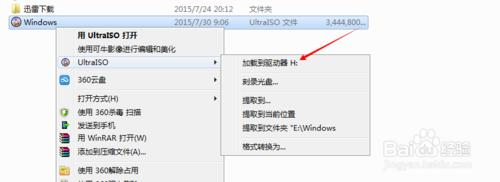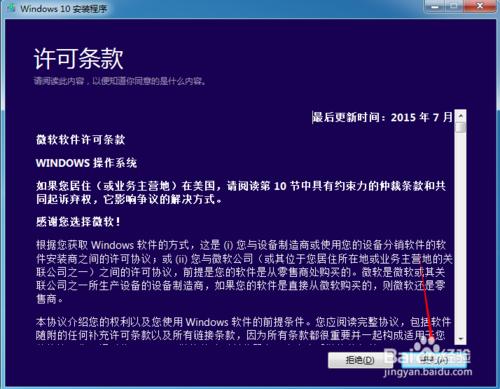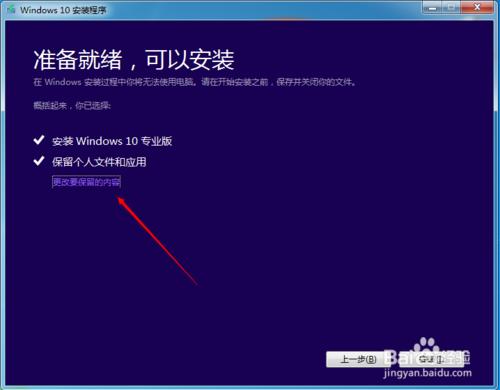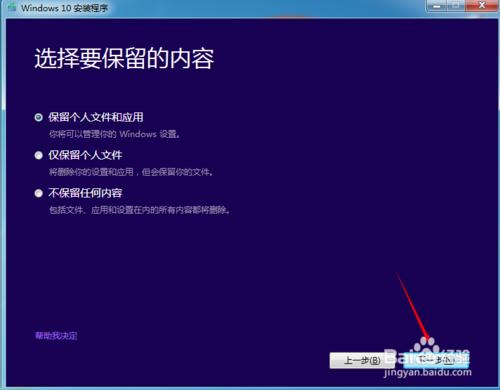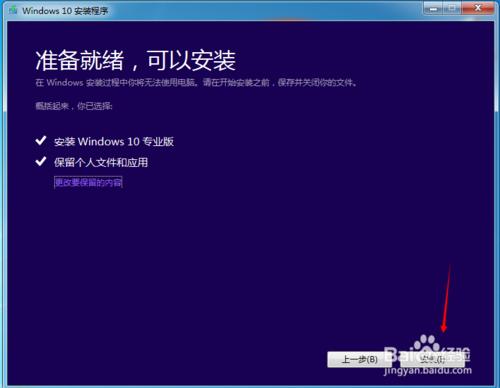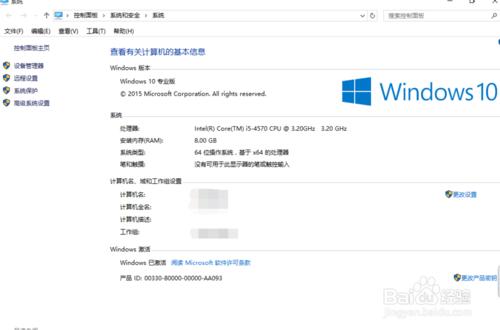相信大家都在最近接收到了win10升級的推送,但是如果你升級之後,你會發現,升級的一般都是家庭版的win10,但是很多小夥伴是想要升級為win10專業版,感覺用起來比較舒服。那麼win7/win8.1升級的時候,如何升級為win10專業版呢?
工具/原料
MediaCreationToolx64
MediaCreationTool
win7/win8.1如何升級為win10專業版
網盤裡是達人制作的一個win7、win8.1升級win10的一個小工具,網盤地址:
裡面有2個版本,一個是32位,一個是64位,大家可以根據自己的電腦操作系統自行下載,然後點擊打開。
然後我們打開軟件,然後我們等待一會兒, 或者重新啟動一下你的計算機再打開軟件。會出現如圖示界面,我們可以看到這裡有兩種選擇,我們選擇第一種的話,一般都是升級為家庭版,所以我們這裡的選擇為:為另一臺電腦創建安裝介質。
然後點擊下一步。
進入如圖示界面之後,我們選擇好語言,然後再版本中,我們選擇win10專業版,然後選擇你的電腦的位數是32位還是64位。
選擇好這一切之後,我們點擊下一步。
在選擇要是用的介質的時候,這裡是有2中選擇,但是小編這裡建議大家選擇的是ISO文件。
然後將windows的ISO文件保存在一個空閒的盤中,如圖示。
然後就會開始漫長的等待了,這段時間裡,會給你下載windows10.我們要做的也只有等待了。
下載完畢之後,我們找到該ISO文件,然後用系統中的虛擬軟件,將ISO文件加載到驅動器。
進過一段時間的等待更新之後,會出現如圖示界面,我們選擇“接受”。
然後你還可以選擇你想要更新之後保存的內容,如圖示點擊更改要保留的內容。
然後選擇你想要保留的內容,點擊下一步。
選擇好之後,我們回到剛才的界面,我們點擊“安裝”。
然後我們將經歷漫長的等待,如果電腦配置好的話,可能一小時左右,電腦稍微差一點的話,估計得2小時 。 我們要做的就是等待了。最後會出現安裝界面,因為這裡不方便截圖,所以小編這裡就一筆帶過了,總之在接下來的步驟中,直接點擊下一步即可。
最後我們可以看到為的系統已經升級為了win10專業版,而非家庭版。